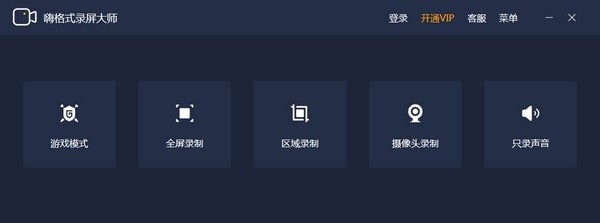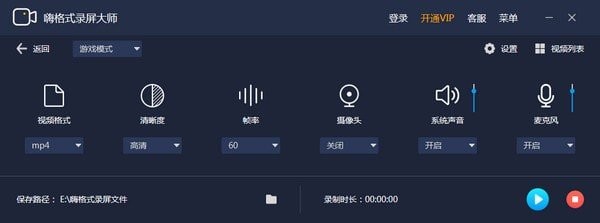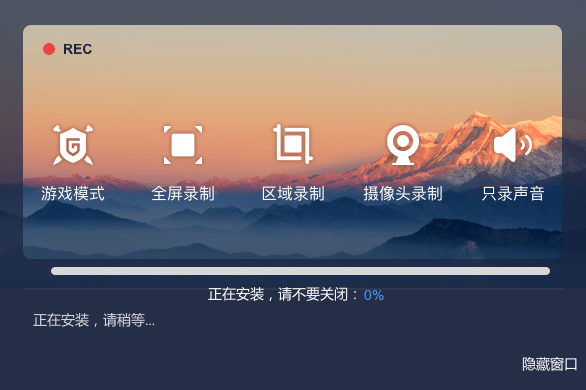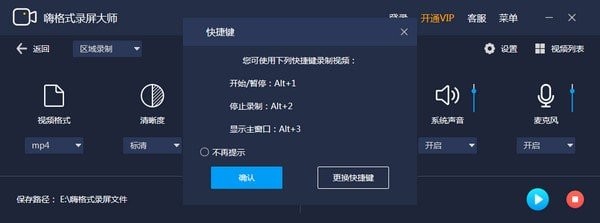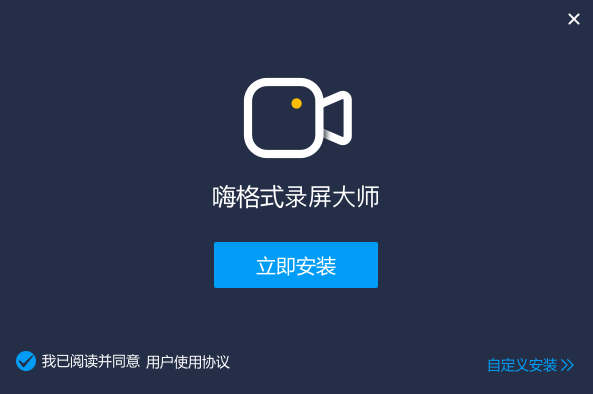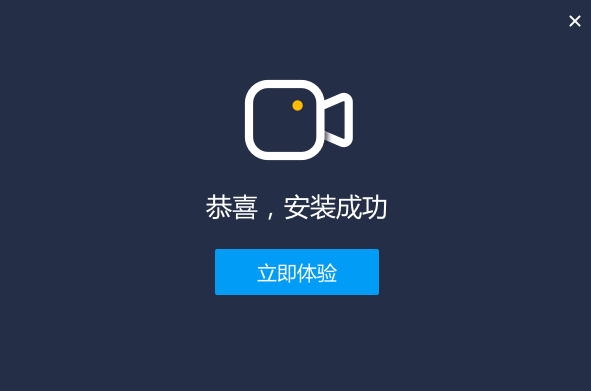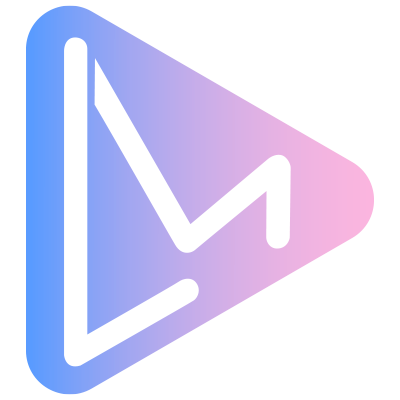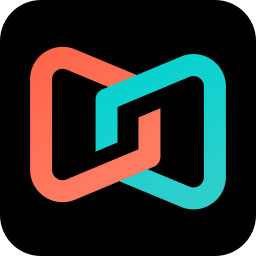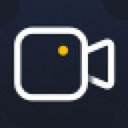
嗨格式录屏大师3.5.20
适用于Windows操作系统的录屏软件类型:图形图像软件授权:共享软件
系统:WinAll软件大小:1.13M
该软件没有对应安卓版
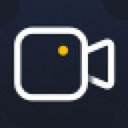
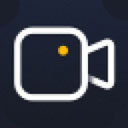
嗨格式录屏大师适用于Windows操作系统的录屏软件,强大的录制功能,轻松录制个性化动画录像视频,支持全屏录制、区域录制、摄像头录制等多种录制视频模式,支持音画同步录制电脑桌面操作、娱乐游戏、在线课程等屏幕活动。功能非常强大,赶快来下载体验吧。
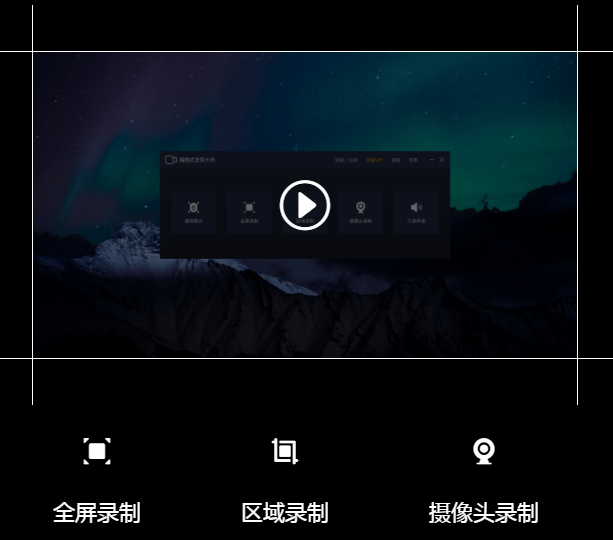
嗨格式录屏大师特色:
1、灵活快捷,一键录屏:简洁的录制界面,傻瓜式的操作,强大的录制功能,轻松录制个性化动画录像视频,带来高效、易用、稳定的用户体验。
2、原画视频,高清录制:多级画质,满足所有主流视频画质要求,三个级别(原画、高清、标清)随心设置,不限时间不限大小。音画同步不卡顿,录制区域灵活。
3、光标/鼠标运动特效:可自由设置录制鼠标指针,鼠标移动轨迹颜色,鼠标高亮颜色、鼠标点击效果。鼠标指针运动能有效引导观众视线,完美呈现录屏效果。
嗨格式录屏大师使用方法:
使用方法:
第一步:选择录制模式
可以选择“游戏模式、全屏录制、区域录制、摄像头录制、只录声音”五种录制模式。
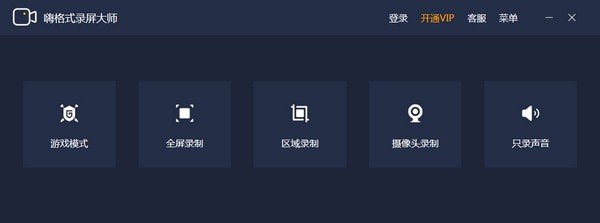
第二步:进行录制设置
设置录制视频的格式、录制画质不同的清晰度、录制的帧率、摄像头的开启和关闭、系统声音的开启和关闭、麦克风声音的开启和关闭;
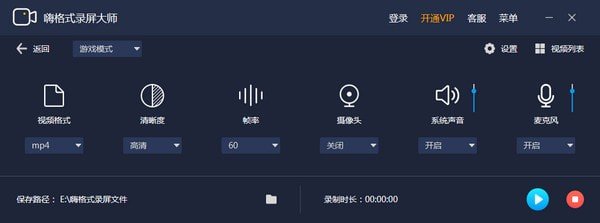
第三步:点击【开始录制】按钮
点击“开始录制”按钮, 开始录制电脑屏幕。开始录制后,点击“暂停录制”按钮,暂停当前的屏幕录制。点击“停止录制”按钮,终止屏幕录制过程。
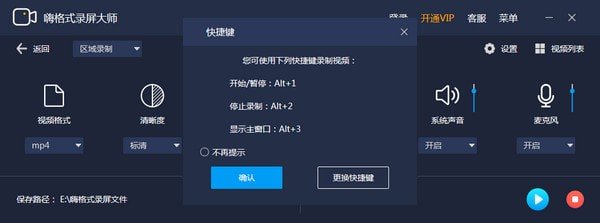
安装步骤:
1、双击打开下载好的嗨格式录屏大师安装包,安装位置可以选择默认位置亦可选择“自定义安装”在其它安装位置进行安装,然后点击【立即安装】;
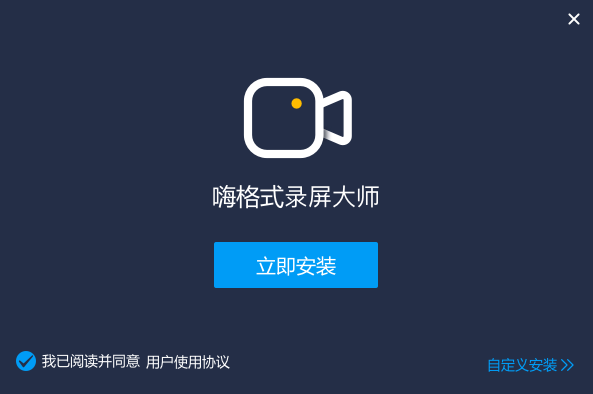
2、安装中,请耐心等待嗨格式录屏大师安装完成;
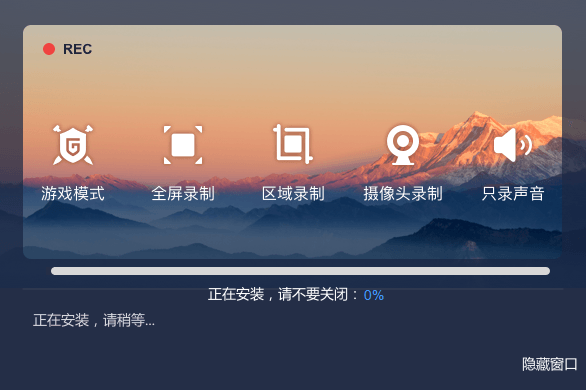
3、嗨格式录屏大师安装完成之后,点击【立即体验】即可运行软件开始屏幕录制。
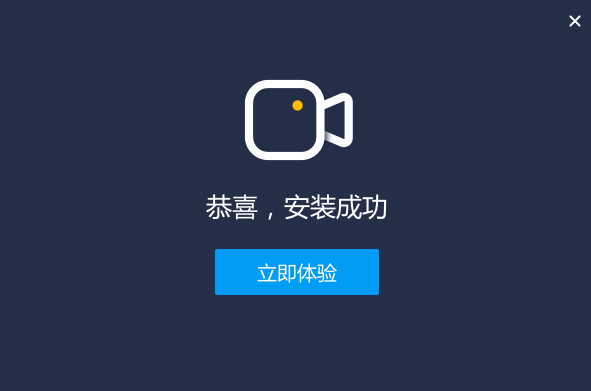
- 开发者:苏州开心盒子软件有限公司
- 系统要求: win7以上
- 支持语言: 简体中文
- 软件版本: 3.5.20
- 更新时间: 2022-02-15 20:08